오늘 기사에서는 연결이 어떻게 가능한지 살펴 보겠습니다. 큐냅 TS-251B Apple TV를 사용하는 방법, 멀티미디어 파일에 액세스하는 방법, NAS를 전용 스트리밍 센터로 전환하는 방법 등이 있습니다. 이 NAS의 기능과 저장 크기를 고려할 때 Apple TV 상자에 직접 연결하는 것이 좋습니다.
QNAP에서 홈 NAS와 함께 Apple TV를 사용하려면 App Store를 통해 Qmedia 애플리케이션을 다운로드해야 합니다. 덕분에 NAS에 저장한 파일에 액세스할 수 있으며 이를 통해 멀티미디어 콘텐츠 내의 네트워크 드라이브에 대한 모든 조작이 이루어집니다. 반면, 오디오 및 비디오 파일을 재생하려면 NAS에 애플리케이션(예: QNAP 음악 및 비디오 스테이션)이 설치되어 있어야 합니다.
다운로드 후에는 NAS를 Apple TV에 연결해야 합니다. 설정을 하고 NAS를 Apple TV에 연결하기 전에 NAS 설정의 일반 탭에서 멀티미디어 요구 사항에 맞게 NAS 사용을 활성화했는지 확인하십시오. 이 설정을 비활성화하면 Apple TV는 네트워크에서 NAS를 볼 수 없으며 수동으로 연결할 수도 없습니다. NAS를 Apple TV에 연결하는 방법은 네트워크 자동 검색과 IP 주소, 사용자 이름, 비밀번호를 입력하고 포트를 설정해야 하는 수동 연결 옵션의 두 가지 방법이 있습니다.
액세스 설정을 완료하면 NAS의 사용자 인터페이스가 디스크에 저장한 멀티미디어 콘텐츠 및 ROKU 스트리밍 서비스 등에 대한 액세스와 함께 나타납니다. 지금 이용 가능합니다. 찾아서 플레이해 보세요. 이 경우 웹사이트 정보에 따르면 Qmedia 애플리케이션의 일부 코덱에 문제가 있어 일부 비디오 파일을 재생할 수 없다는 점에 유의하시기 바랍니다. 저는 개인적으로 문제를 겪어본 적은 없지만 개인의 문제일 수도 있습니다. Qvideo 애플리케이션을 통해 iOS로의 스트리밍을 테스트할 때 비슷한 문제가 발생했습니다. 그러나 파일 호환성 문제가 해결되고 있는 것으로 알려졌습니다.
Apple TV가 없고 QNAP NAS를 TV에 직접 연결된 홈 멀티미디어 센터로 사용하고 싶다면 HD Station 기능을 사용할 수 있습니다. NAS가 HDMI 케이블을 통해 TV에 연결되는 이 모드에서는 자체 운영 체제 등을 갖춘 클래식 HTPC처럼 작동합니다. HD Station 내에서 Plex 또는 KODI와 같은 인기 있는 플레이어를 사용할 수 있습니다.
그것은 수 관심을 가져라

그것은 수 관심을 가져라

그것은 수 관심을 가져라

그것은 수 관심을 가져라

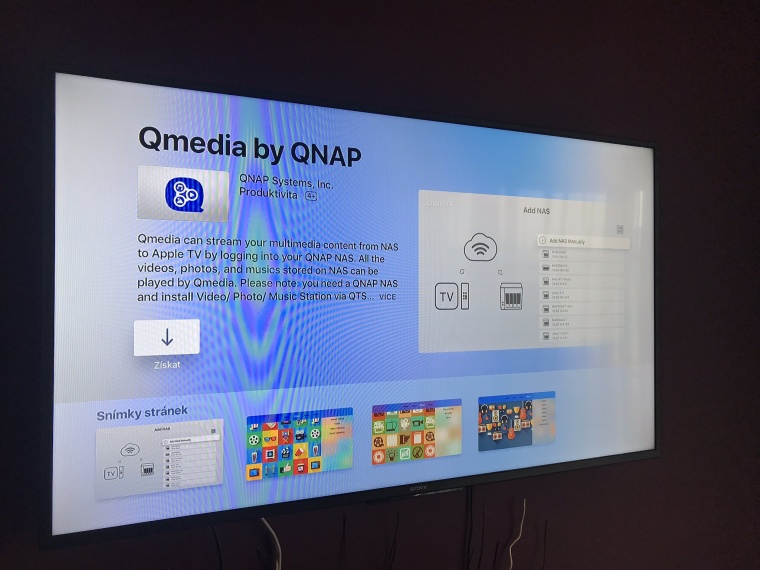
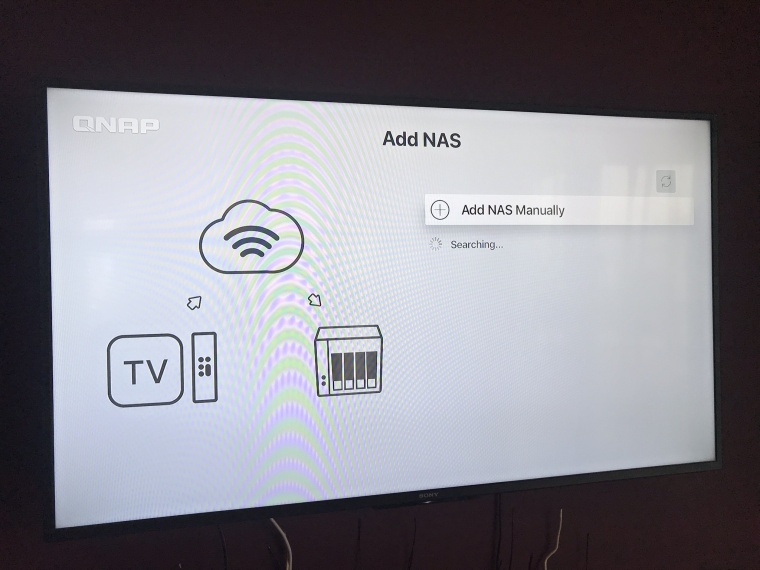
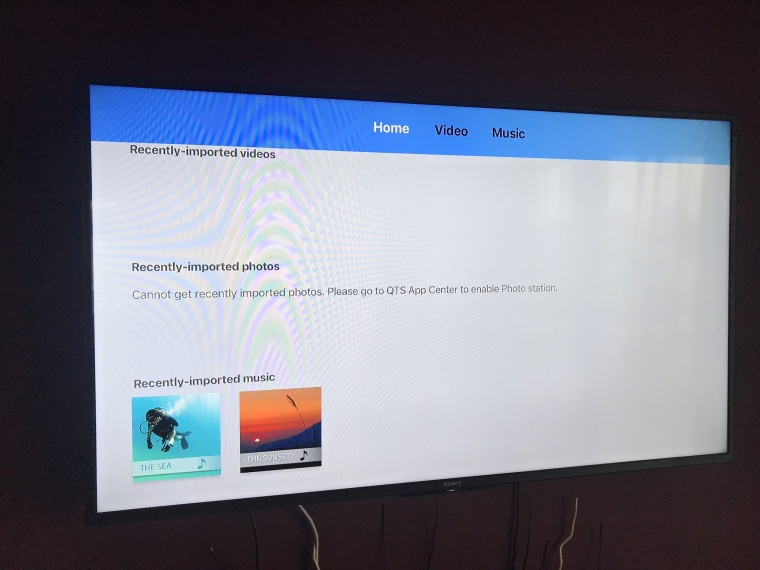
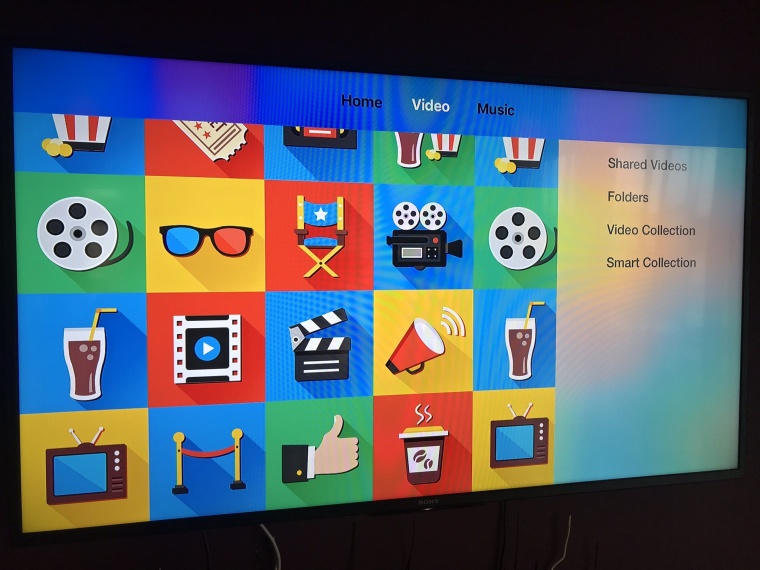
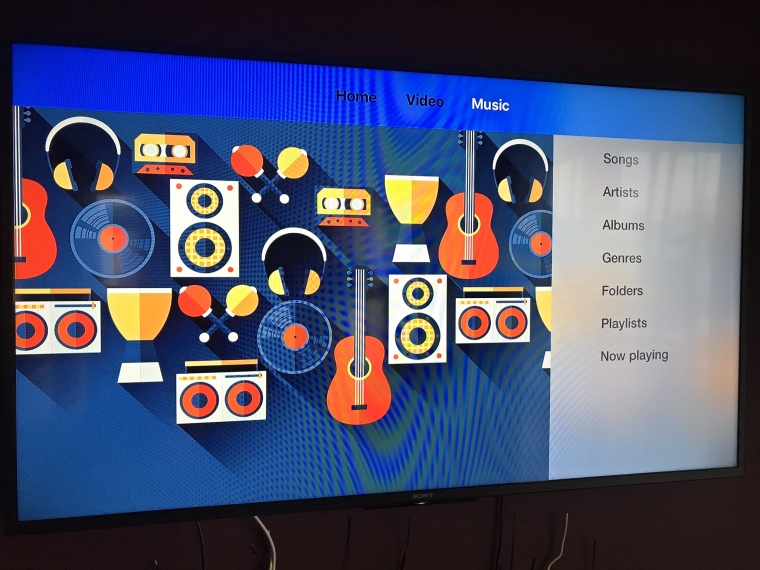
DD 또는 DTS 사운드로 영화를 재생해 보세요. 나는 가지 않을 것 같아요. 그 이유는 무료 애플리케이션에서는 누구도 제공할 수 없는 유료 코덱이기 때문입니다. 앱스토어의 유명한 VLC에서도 재생되지 않습니다. 그렇기 때문에 인퓨전 프로를 구매하셔야 모든 플레이에 문제가 없습니다. qnap 또는 Synology의 의사 재생은 #}%#}의 가치가 있습니다.